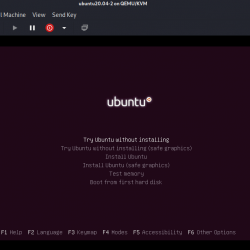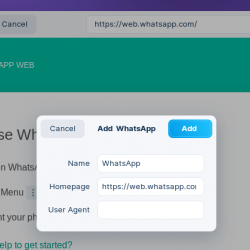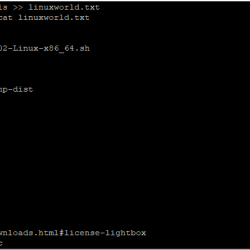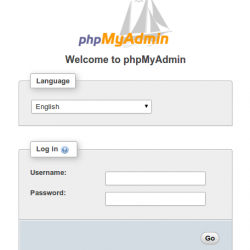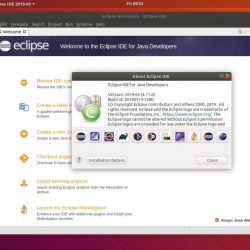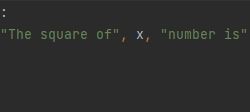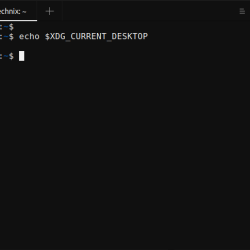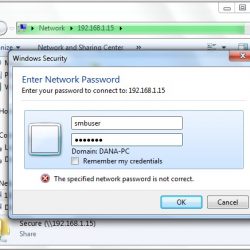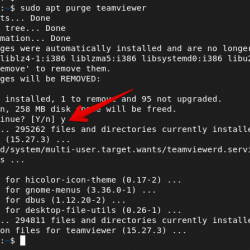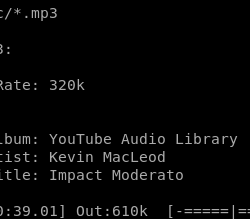在本教程中,我们将向您展示如何在 AlmaLinux 8 上安装 Glances。对于那些不知道的人,Glances 是一个用 Python 编写的基于 curses 的跨平台系统监控工具。 Glances 提供有关内存、CPU、磁盘 IO、文件系统、正常运行时间、进程、接口、警报和许多其他系统信息的信息。
本文假设您至少具备 Linux 的基本知识,知道如何使用 shell,最重要的是,您将网站托管在自己的 VPS 上。 安装非常简单,假设您在 root 帐户下运行,如果不是,您可能需要添加 ‘sudo‘ 到命令以获取 root 权限。 我将向您展示在 AlmaLinux 8 上逐步安装 Glances 实时 Linux 服务器监控。您可以按照相同的说明进行操作 Fedora、RHEL、CentOS 和 Rocky Linux 发行版。
在 AlmaLinux 8 上安装 Glances
第 1 步。首先,让我们首先确保您的系统是最新的。
sudo dnf update sudo dnf install epel-release sudo dnf install python3 python3-jinja2 python3-psutil python3-setuptools hddtemp python3-pip lm_sensors
步骤 2. 在 AlmaLinux 8 上安装 Glances。
默认情况下,Glances 在 AlmaLinux 8 基础存储库中可用。 现在我们使用以下命令安装 Glances:
sudo dnf install glances
步骤 3. 配置防火墙。
现在我们添加一个防火墙规则,以便可以访问 Web 控制台:
sudo firewall-cmd --zone=public --add-port=61208/tcp --permanent sudo firewall-cmd --reload
步骤 4. 在 AlmaLinux 上访问 Glances 系统监控。
成功安装后,我们可以通过打开终端并运行以下命令将其用于实时 Linux 监控:
glances
步骤 4. 访问 Glances Web 界面。
Glances 的一个很酷的功能是能够在 Web 浏览器上呈现指标,只需使用 -w 选项:
glances -w
输出:
[[email protected] ~]# glances -w Glances Web User Interface started on https://0.0.0.0:61208/
如果您看到类似的错误 Bottle module not found. Glances cannot start in web server mode然后使用 PIP 安装瓶子:
sudo pip install bottle
现在,打开您的网络浏览器并使用 URL 访问您的网站 https://your-server-ip-address:61208/. 您应该会看到 Glances 默认页面:

恭喜! 您已成功安装 Glances。 感谢您使用本教程在您的 AlmaLinux 8 系统上安装 Glances 系统监控工具。 如需更多帮助或有用信息,我们建议您查看 Glances 官方网站.